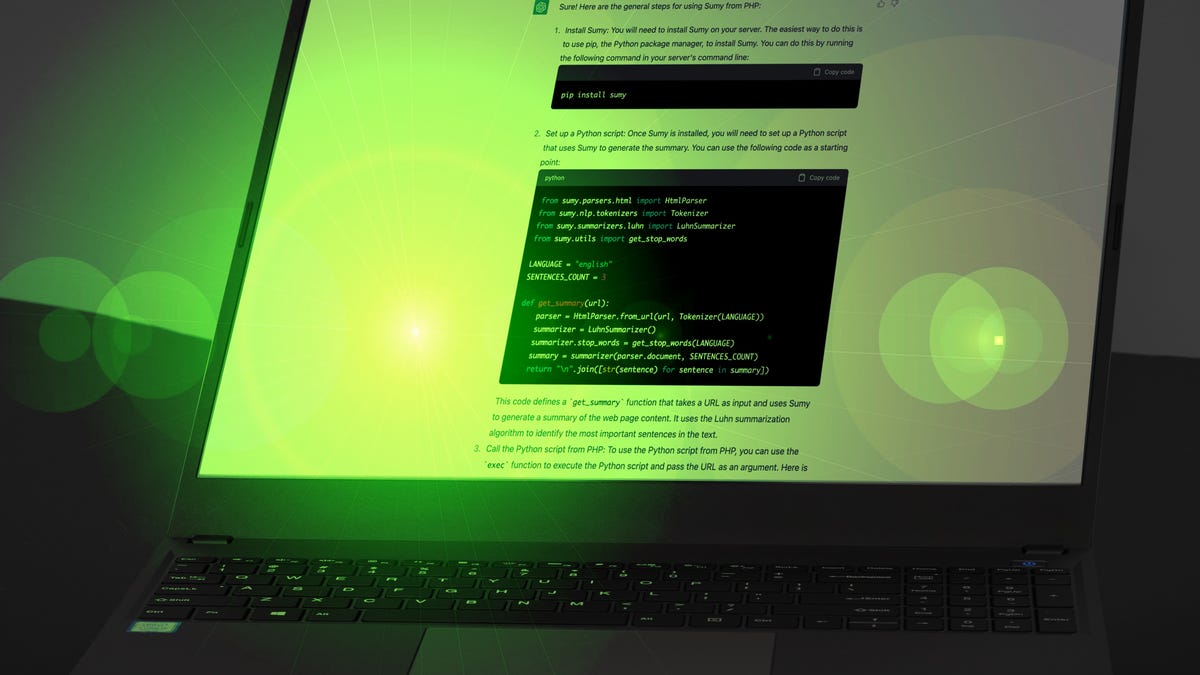Cómo habilitar el Historial de Notificaciones en tu Android (y por qué deberías hacerlo)
Habilitar Historial de Notificaciones en Android (y por qué hacerlo)

No puedo decirte cuántas veces he eliminado accidentalmente una notificación que realmente necesitaba leer o la he ignorado… solo para darme cuenta de que debí prestar atención. A lo largo de los años, eso me ha llevado a perder varias comunicaciones importantes, noticias y actualizaciones.
También: La aplicación de cámara del Pixel 8 está siendo completamente renovada
Afortunadamente, Google hace que sea bastante sencillo acceder al historial de notificaciones, por lo que aún tienes la oportunidad de ver esas notificaciones que te perdiste o descartaste accidentalmente. De hecho, hay dos formas de acceder al historial de notificaciones, ambas bastante fáciles. Cuál utilices dependerá de la versión de Android que estés utilizando. Voy a mostrar cómo hacerlo en Android 12, pero el proceso es el mismo para Android 11 y 13.
Cómo habilitar el historial de notificaciones
1. Abre Configuración
Desliza hacia abajo la sombra de notificaciones dos veces desde la parte superior de la pantalla y toca el icono de engranaje en la sección de accesos rápidos para abrir la configuración de tu teléfono.
2. Desde la configuración, toca Notificaciones
Una vez en la aplicación Configuración, toca en Notificaciones para ingresar a la configuración de Notificaciones.
- Ahorra $400 en el Dell XPS 17 por tiempo limitado | ENBLE
- Ahsoka’ Fecha de lanzamiento en streaming y cómo verlo desde ...
- Esta computadora portátil para juegos de HP tuvo su precio reducido...
Accediendo al historial de notificaciones en Android 12.
3. Habilita el historial de notificaciones
Toca “Historial de notificaciones” y activa la opción de encendido/apagado. Dado que acabas de habilitarlo, no encontrarás ninguna entrada en la lista. Pronto comenzarás a recibir notificaciones, que ahora se registrarán.
Habilitando el historial de notificaciones.
Cómo acceder al historial de notificaciones
Ahora que está habilitado, hay tres formas de acceder al historial de notificaciones. La primera es la más fácil. Desliza hacia abajo la sombra de notificaciones una vez y luego desplázate hasta la parte inferior de tus notificaciones. Ahora deberías ver un botón llamado Historial. Si no lo ves, salta las dos líneas siguientes.
Figura 3. Se ha agregado el botón Historial a la sombra de notificaciones.
Toca Historial para acceder a tus últimas 24 horas de notificaciones.
Figura 4: ¡Todo tu historial nos pertenece!
Si tocas cualquiera de esas entradas de notificación, se abrirá la aplicación que envió la notificación o la configuración de esa aplicación, desde donde podrás acceder a la aplicación. Por ejemplo, si tocas una entrada de notificación de Slack desde el historial, se abrirá la aplicación de Slack.
También: Cómo activar el modo DNS privado en Android (y por qué deberías hacerlo)
También puedes acceder a la aplicación Configuración desde el conjunto de opciones a las que accedes deslizando hacia abajo la sombra de notificaciones dos veces. Toca el icono de engranaje Configuración en la parte inferior, luego toca Notificaciones y después Historial de notificaciones, tal como lo hiciste para habilitarlo. Esto te llevará a la misma ventana que el botón Historial desde la sombra de notificaciones, mostrándote tus notificaciones recientes.
Una advertencia en esto es que, en mi experiencia, mientras que tocar una notificación desde la sombra de notificaciones abrirá el mensaje/especificación/evento asociado con la notificación, tocarlo desde Configuración solo abrirá la aplicación o, como en el caso de Google Drive, solo las configuraciones de notificación para esa aplicación.
La tercera forma de ver tu historial de notificaciones es deslizando hacia arriba desde la parte inferior de la pantalla para abrir el cajón de aplicaciones, tocando el icono de engranaje Configuración y seleccionando Notificaciones y luego Historial de notificaciones.
También: Cómo evitar que las aplicaciones aparezcan en la sombra de notificaciones en Android 13
De cualquier manera que lo accedas, esta es una excelente manera de asegurarte de no perder accidentalmente ninguna notificación de ninguna aplicación o servicio en tu dispositivo Android.
Preguntas frecuentes
¿Existe alguna forma de ver todas tus notificaciones pasadas en Android?
En resumen, no. Android solo guarda las notificaciones de las últimas 24 horas para que no ocupen demasiado espacio de almacenamiento en tu teléfono. En cierto punto, todos esos datos almacenados localmente ralentizarían el teléfono hasta que se volviera inactivo, de ahí el límite de 24 horas. Solía haber aplicaciones de terceros en la tienda Google Play que eran opciones viables, pero ahora o bien ya no están disponibles, o ya no son confiables, o son demasiado costosas para muchos.